हमारे कंप्यूटर पर बहुत सारी फाइलें जमा हो जाती हैंइंटरनेट से डाउनलोड करने के परिणामस्वरूप, हमारे कैमरों, मोबाइल उपकरणों और USB फ्लैश ड्राइव से फ़ाइलों की प्रतिलिपि बनाने और नेटवर्क पर फ़ाइल स्थानांतरण। यदि थोड़ी देर के लिए छोड़ दिया जाता है। हम अक्सर अलग-अलग स्थानों में एक ही फाइलों की कई प्रतियों के साथ समाप्त होते हैं, जो बहुत कष्टप्रद हो सकते हैं क्योंकि वे किसी भी उद्देश्य की सेवा के बिना बहुत सारे मूल्यवान डिस्क स्थान का उपभोग करते हैं। डुप्लिकेट फ़ाइलों को मैन्युअल रूप से पता लगाना और हटाना स्पष्ट रूप से एक लंबी और थकाऊ प्रक्रिया है और डिफ़ॉल्ट रूप से, विंडोज आपको अलग-अलग फ़ोल्डरों में डुप्लिकेट फ़ाइलों से निपटने के लिए कोई विकल्प प्रदान नहीं करता है। इस सभी काम से बचने के लिए, आप किसी भी उपलब्ध थर्ड पार्टी टूल का उपयोग कर सकते हैं, जो डुप्लिकेट फ़ाइलों के लिए चयनित फ़ोल्डर की जाँच अलग-अलग मानदंडों जैसे फ़ाइल नाम, मेटाडेटा, और फ़ाइल आकार, छवि आयाम आदि के अनुसार कर सकते हैं। NoClone विंडोज के लिए एक ऐसा एप्लिकेशन है जो आपको आसानी से छुटकारा पाने के लिए अपने सिस्टम में डुप्लिकेट फ़ाइलों और फ़ोल्डरों की खोज करने देता है।
जब आप पहली बार टूल लॉन्च करते हैं, तो आप ऐप के फ्री एडिशन को बूट करना चुन सकते हैं, या पेड वर्जन में से किसी एक को आज़मा सकते हैं। बस नि: शुल्क संस्करण का चयन करें और कोशिश करें पर क्लिक करें।
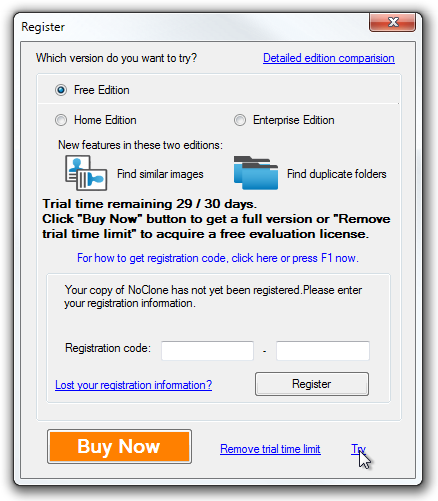
उपलब्ध विकल्पों का उपयोग करके, आप किसी भी खोज कर सकते हैंकई मापदंडों के आधार पर आपके स्थानीय डिस्क का हिस्सा। एप्लिकेशन का मुख्य इंटरफ़ेस सटीक डुप्लिकेट फ़ाइलों, डुप्लिकेट एमपी 3, समान फ़ाइलों, फ़ोल्डरों की तुलना, समान छवियों, डुप्लिकेट आउटलुक ईमेल और आकार द्वारा खोज सहित कई खोज मोड प्रदान करता है। आप खोज स्थान भी चुन सकते हैं, और कोई भी पथ जिसे आप बाहर करना चाहते हैं। दुर्भाग्य से, सभी खोज मोड एप्लिकेशन के मुफ्त संस्करण में उपलब्ध नहीं हैं, और आपको आवेदन के तुलना फ़ोल्डर और इसी तरह की छवियों की सुविधा का उपयोग करने के लिए भुगतान किए गए संस्करण को खरीदने की आवश्यकता होगी।
एप्लिकेशन की अन्य सभी विशेषताओं का उपयोग करने के लिए,ऊपर से आवश्यक मोड का चयन करें, खोज के लिए स्थान निर्दिष्ट करें, खोज को बाहर करने और क्लिक करने के लिए आवश्यक पथ चुनें। आप एक समय में कई फ़ोल्डर्स जोड़ सकते हैं और खोज पुनरावर्ती को सभी चयनित फ़ोल्डरों के सबफ़ोल्डर्स के भीतर भी खोज सकते हैं। जब डुप्लिकेट आउटलुक ईमेल खोज मोड का चयन किया जाता है, तो एप्लिकेशन स्वचालित रूप से आउटलुक से जुड़े स्थानीय ईमेल फ़ोल्डर को स्कैन करता है।
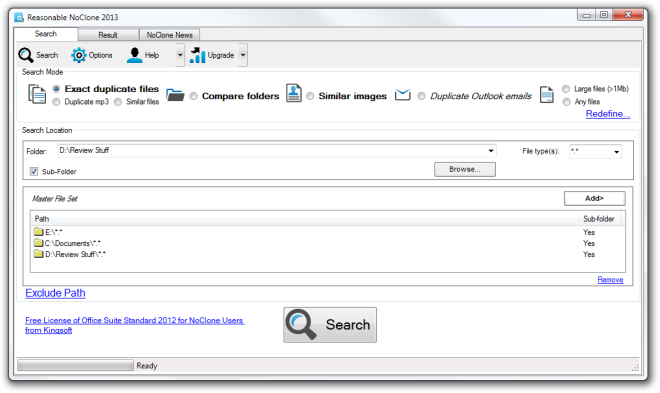
आप बहिष्करण संवाद बॉक्स का उपयोग करके विशिष्ट फ़ोल्डर और उनमें विशिष्ट फ़ाइल प्रकारों को बाहर कर सकते हैं। इसके अलावा, आप खोज से छिपी हुई फ़ाइलों और फ़ोल्डरों के साथ-साथ सिस्टम फ़ोल्डरों को भी बाहर कर सकते हैं।
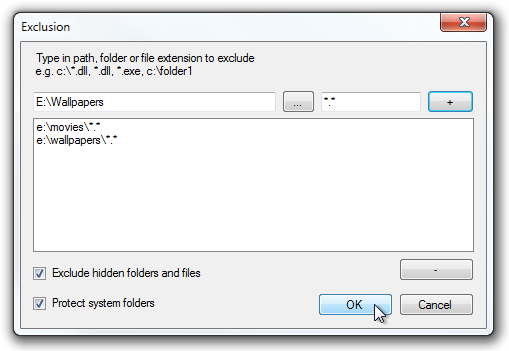
यदि आप पूर्वनिर्धारित से संतुष्ट नहीं हैंखोज मोड, मैन्युअल रूप से कई खोज मापदंडों को निर्दिष्ट करने के लिए शीर्ष-दाईं ओर Redefine बटन पर क्लिक करें। आप कस्टम डुप्लिकेट फ़ाइल मिलान मापदंड का चयन कर सकते हैं, यदि ऑडियो फ़ाइलों की खोज कर रहे हैं, तो कई एमपी 3 टैग्स से चयन करें, और केवल निश्चित आकार सीमा या अंतिम संशोधित मोड सीमा से मेल खाती फ़ाइलें शामिल करें।
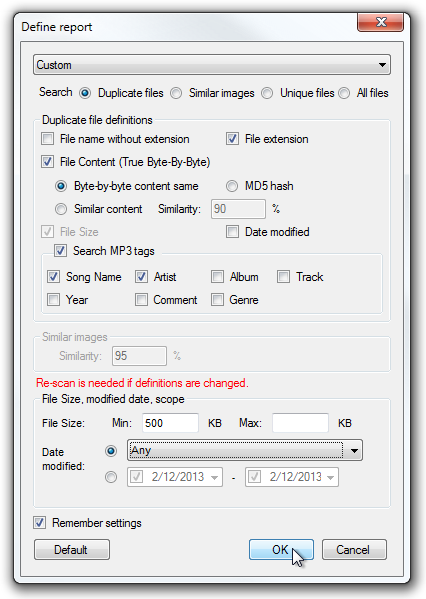
जब स्कैन पूरा हो जाता है, तो आवेदनस्वचालित रूप से परिणाम टैब पर स्विच करता है। खोज में पाई गई सभी डुप्लिकेट फ़ाइलें उनके फ़ोल्डर पथ के अनुसार सूचीबद्ध हैं, फ़ाइल नाम, फ़ाइल आकार और दिनांक संशोधित के लिए अतिरिक्त कॉलम के साथ। छवियों से निपटने के दौरान, आप नीचे दोनों फ़ाइलों का पूर्वावलोकन भी देख सकते हैं। आप केवल नि: शुल्क संस्करण में एक-एक करके डुप्लिकेट छवियों को हटा सकते हैं, क्योंकि er स्मार्ट मार्कर ’और all मार्क सभी को छोड़कर एक विकल्प केवल प्रीमियम संस्करणों में उपलब्ध हैं।
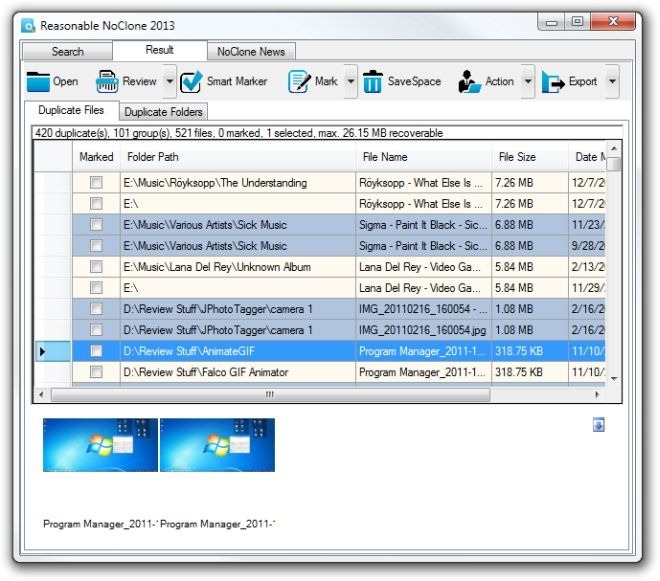
NoClone विंडोज एक्सपी, विंडोज विस्टा, विंडोज 7 और विंडोज 8 के 32-बिट और 64-बिट दोनों संस्करणों पर काम करता है।
NoClone डाउनलोड करें



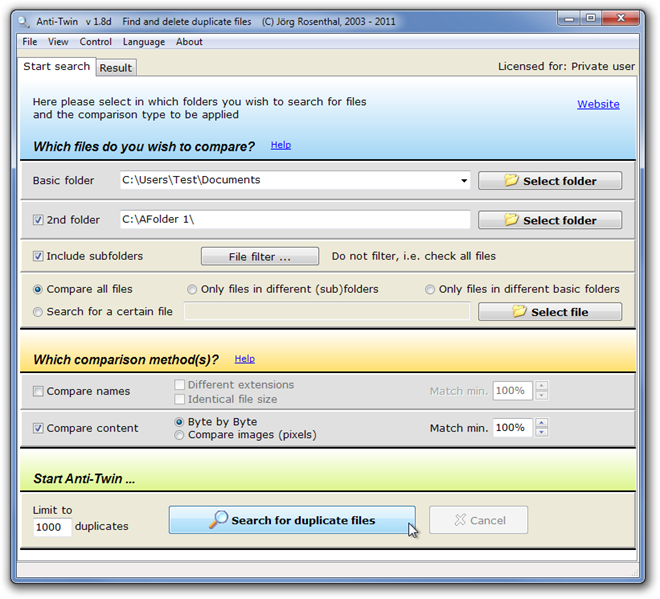

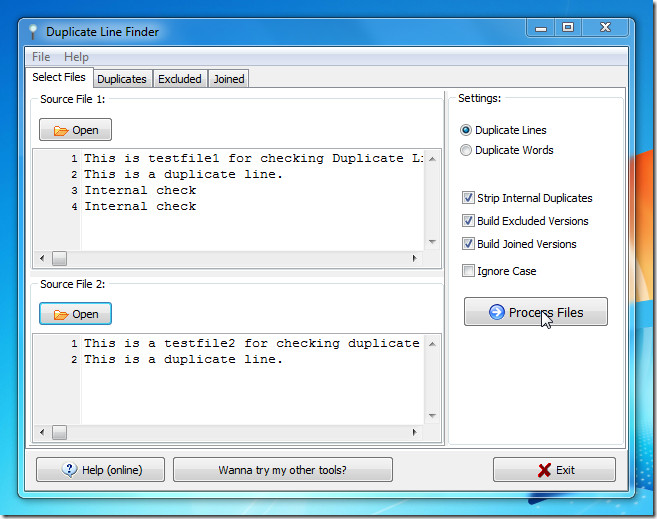







टिप्पणियाँ